O CT-e de Substituição é um documento que deve ser emitido quando o valor do CT-e original for maior do que o correto, ou quando o tomador do serviço (pagador do frete) for informado incorretamente no CT-e.
Quando o valor do CT-e original for menor do que o devido, deve ser emitido o CT-e de Complemento de Valores.
Devido às mudanças com a versão 4.0 do CT-e, para que seja possível realizar a emissão do CT-e de Substituição, a SEFAZ exige que o tomador indicado no CT-e, seja ele uma pessoa física ou jurídica, registre o Evento de Prestação em Desacordo.
Regras
Devem ser observadas as seguintes regras para o CT-e de Substituição:
- O CT-e de Substituição deve ser emitido até 60 dias após a autorização do CT-e a ser corrigido;
- Uma vez autorizado, o CT-e de Substituição não pode mais ser cancelado;
- É possível emitir um CT-e de Substituição para um CT-e de Substituição;
- É possível emitir Carta de Correção (CC-e) para um CT-e de Substituição;
- Em caso de alteração do tomador no CT-e de Substituição, o novo tomador deve ser o remetente, destinatário, expedidor ou recebedor já informado no CT-e Original;
- Não é possível emitir CT-e de Substituição para um CT-e que tenha vínculo com um CT-e Complementar (mesmo que o Complementar esteja cancelado);
- Não é possível emitir CT-e de Substituição para um CT-e Complementar;
- Não é possível emitir Carta de Correção (CC-e) para um CT-e substituído.
Para realizar a emissão de CT-e de Substituição no sistema Bsoft TMS, acesse o menu Transporte | Conhecimento.
- A emissão de CT-e também pode ser realizada pelo menu Transporte | Documentos | CT-e.
No painel Minhas Ferramentas Preferenciais, localizado na tela principal do sistema, também são exibidos ícones/botões que permitem a abertura direta da tela desejada.
Além disso, pode ser usado o campo Pesquisar para encontrar telas dentro do sistema. Ele está localizado na parte superior do menu, à esquerda da tela, e também pode ser aberto pressionando as teclas CTRL + K.
Como emitir o CT-e de substituição?
Para iniciar a emissão do documento, clique no botão “Adicionar”, representado pelo ícone de + verde, na tela de listagem e filtro dos Conhecimentos emitidos.
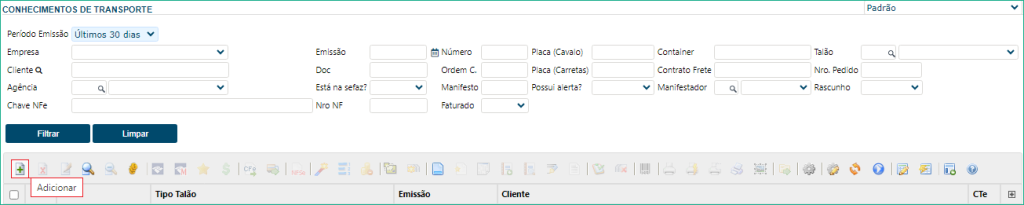
Na tela de Inclusão, aba Dados Básicos, selecione a Agência no campo correspondente. Se houver um Talão padrão definido para a Agência, ele será selecionado automaticamente. Se não for preenchido automaticamente, selecione o Talão diretamente no campo.
O campo Número pode ser definido manualmente, mas se deixado em branco, a numeração será gerada automaticamente e em sequência.
- A definição manual do número depende de configuração no talão do Conhecimento. O campo Pode definir nro? precisa estar definido com a opção Sim.
Seguindo para o campo Tipo CT-e, selecione a opção Substituição.
No campo Substituir, clique no botão “Pesquisar” (representado por um ícone de lupa) e, no campo ao lado, localize o CT-e a ser substituído.
- Apenas os CT-es emitidos nos últimos 60 dias, contando a partir da data de emissão, ficam disponíveis para localização e seleção.
Para confirmar se o Tomador indicado no CT-e a ser substituído registrou o Evento do Desacordo, clique no botão “Verificar se existe Evento de Prestação do Serviço em Desacordo”.
Feito isso, clique no botão “Avançar” ou acesse diretamente a aba Conhecimento de Frete para alterar o valor e/ou o tomador do serviço.
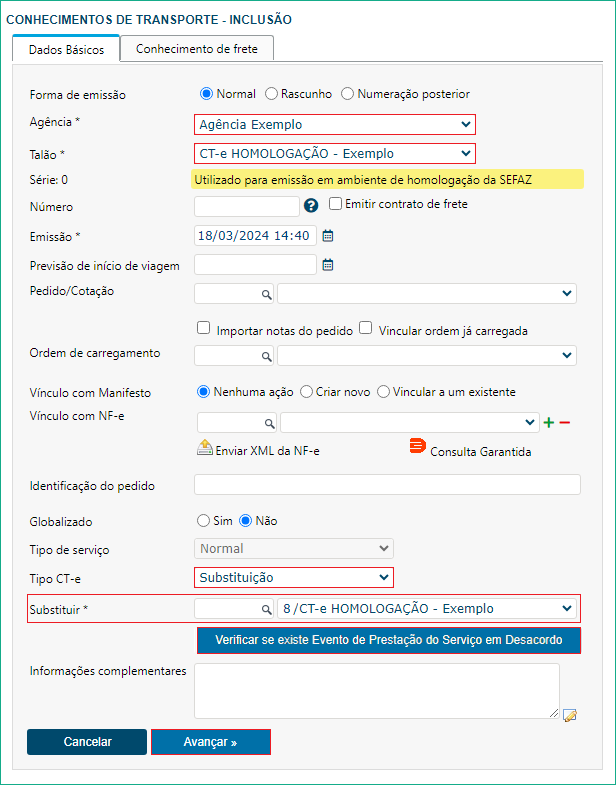
Assim que for realizado o ajuste necessário, clique no botão “Salvar”.
Como visualizar o DACTE?
Caso deseje visualizar o DACTE antes ou depois de enviá-lo para a SEFAZ, na tela de listagem dos Conhecimentos lançados, clique no botão “Visualizar DACTE 1.0” da opção Obter DACTE, disponível no botão “CT-e”.
Assim que abrir a tela de visualização, é possível baixar o PDF do CT-e ou imprimi-lo, conforme a necessidade.
Como enviar para Sefaz?
E para enviar o CT-e para a SEFAZ, marque a opção Enviar para a Sefaz e clique no botão “Executar”.
